지난번 포토샵으로 여러 개의 이미지 한 번에 저장하는 방법을 소개해드렸습니다. 궁금하신 분은 아래의 지난 글을 참고해주세요.
[이것저것/IT] - 포토샵 TIP : 여러 이미지 한번에 저장하기
포토샵 TIP : 여러 이미지 한번에 저장하기
포토샵으로 여러 개의 파일을 열어놓고 작업하는 일이 많습니다. 파일을 수정하고 하나하나 저장하기 번거로울 때 이 방법을 사용하면 작업시간을 단축할 수 있습니다. 바로 이미지 프로세서입
t-a-t.tistory.com
이번에는 각 레이어에 있는 이미지들을 한번에 저장하는 방법입니다. 보통 이런 기능은 반복 작업이 많을 때 요긴하게 사용됩니다. 제가 이 기능을 찾아보게 된 것도 몇 십개의 이미지를 사이즈 변경하고 넘겨야 하는 일이 있었을 때였습니다. 한두 개라면 그냥 한 개씩 저장할 텐데 너무 많으니까 저장하는 것도 일이 돼버립니다. 저처럼 이런 일이 생길 때 사용하시면 작업시간이 훨신 줄겠죠?
먼저 작업할 화면을 열어 놓습니다. 저는 제 블로그 썸네일 두 개를 준비했습니다. 이것을 두 번에 저장하지 않고, 한 번의 시도로 두 개의 파일을 저장해보도록 하겠습니다.
예시로 두 개의 레이어를 저장하는 법을 보여드리지만, 레이어가 훨씬 많을때 사용하면 유용합니다.

먼저, 상단메뉴 [File] → [Scripts] → [Export Layers to Files...]을 클릭합니다.

① Destination : 이미지를 저장할 경로
② File Name Prefix : 저장할 파일명
③ Visible Layers Only : 활성화된 레이어만 저장하는지 여부
④ File Type : 파일 형식
⑤ Run : 실행
아래의 순서대로 이미지를 저장할 경로와 파일명을 지정하고 저장할 파일 형식을 설정한 뒤 [Run]을 누르면 저장이 됩니다. File Type을 "JPEG"로 설정하면 이미지 퀄리티를 지정할 수 있는데요. 지난 "포토샵 TIP : 여러 이미지 한 번에 저장하기" 에도 나왔듯이 0~12까지 설정할 수 있으며 숫자가 높을수록 고품질입니다. 파일의 형식은 JPEG 외에 PDF, PSD, PNG 등 다양한 형식으로 저장할 수 있습니다.

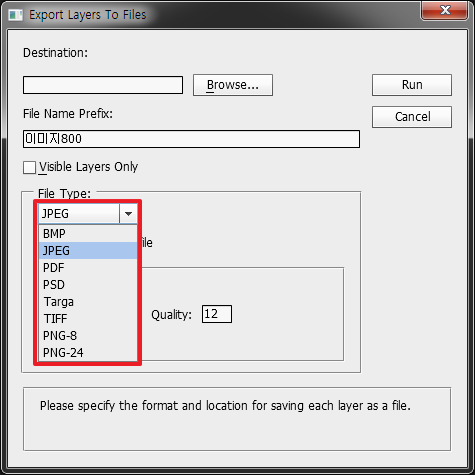
Run을 누르면 이미지를 저장이 진행됩니다. 아래의 완료창이 뜰 때까지 잠시만 기다려주세요. 저장이 완료됬다면 파일 경로를 설정한 곳에서 파일이 저장되어 있는지 확인하시면 됩니다.


함께하면 좋은 글
[이것저것/IT] - 포토샵 TIP : 여러 이미지 한번에 저장하기
포토샵 TIP : 여러 이미지 한번에 저장하기
포토샵으로 여러 개의 파일을 열어놓고 작업하는 일이 많습니다. 파일을 수정하고 하나하나 저장하기 번거로울 때 이 방법을 사용하면 작업시간을 단축할 수 있습니다. 바로 이미지 프로세서입
t-a-t.tistory.com
[이것저것/IT] - 포토샵 TIP : 폰트명 한글로 보이게 하는 방법
포토샵 TIP : 폰트명 한글로 보이게 하는 방법
포토샵에서 원하는 한글 폰트로 변경 시 항상 영어로 입력해 찾느라 번거로웠었는데 이 기능을 이제야 알게 되었습니다. 서체를 변경 할 때면 영어로 앞부분을 스펠링을 쓰고 방향키로 찾곤 했�
t-a-t.tistory.com
'이것저것 > IT' 카테고리의 다른 글
| 카카오프로젝트 100을 놓쳤다면, 네이버 미션인증 밴드를 활용해보자! (0) | 2020.09.15 |
|---|---|
| 네이버 블로그 내가 쓴 댓글 확인하는 법 (0) | 2020.09.14 |
| 파워포인트 TIP : 글자만 붙여넣기(텍스트만 유지) (2) | 2020.06.16 |
| 문서 프로그램에서 블록 지정하는 여러가지 방법 (4) | 2020.06.15 |
| 구글 애드센스 우편도착! 핀번호 등록 후기 (0) | 2020.06.11 |



